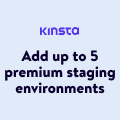Wallpaper cu un efect de lumina
In acest tutorial photoshop vei invata cum sa creezi un efect lumina fantastic. Am numit acest tutorial – Efect de lumina wallpaper. Vom lucra cu lumini si unelte de baza din Photoshop. Din imaginea finala poti vedea ca vei avea un rezultat foarte interesant. Asa ca gata cu vorbirea, hai sa incepum cu tutorialul de unde eu sper ca vei invatat cateva noi tehnici in photoshop.
Imagine finala
Eu am folosit aceasta fotografie cu fata, brushuri grunge, vopsea cu stropi dupa Paint Tossing Pack si imaginea cu spatiu (poti folosi o imagine din articolele noastre 60 wallpapere cu spatiu ireale dintr-un telescop spatial).
Pasul 1Creaza un nou document cu dimensiunea de 1440 x 900 px cu rezolutia de 300 dpi. Deschide imaginea cu fotografia ta. Vom folosi aceasta fotografie cu aceasta fata draguta si adu-o in noul ducument.

Apuca Rectangular Marquee Tool (M) si selecteaza partea dreapta a imagini.

Apasa Ctrl+T, trasforma obiectul si trage-l pana cand ajunge la sfarsitul imagini.

Fa acelas lucru cu partea stanga.

Din nou apuca Rectangular Marquee Tool (M) si selecteaza partea din coltul din dreapta sus.

Copiaza selectia (Edit – Copy) si insereaz-o (Edit – Paste). Acuma intinde-o.

Fa acelas lucru cu partea stanga.

Imbina cele 2 layere din top: selecteaza layerele si Layer – Merge Layers. Acuma trebuie sa faci culoarea layerului omogena. Fa acest lucru cu filtrul Motion Blur (Filer – Blur – Motion blur).


Adauga un layer masca la acest layer.

Selecteaza Brush Tool si cu culoarea neagra picteaza niste cercuri in jurul fetei fetei, asa ca vom sterge culoarea gri dupa fata fetei.

Aici este rezultatul.

Acuma imbina acest layer cu layerul cu fata: Layer – Merge Layers.
Dupa cum vezi, culoarea fundalului este un pic diferita.

Pentru a o fixa, vom folosi Clone Stamp Tool. Apasa Alt + clic stanga in unele parti ale fundalului si acuma foarte simplu sterge toata rugozitatea.



Acuma selecteaza Lasso Tool cu Feather 50px si selecteaza un contur aproximat al fetei.

Inverseaza selectia (Ctrl+I) sau Select – Inverse. La selectia inversata adauga un Gaussian Blur cu radius 5,3 px.

Creaza un nou layer. Apuca Gradient Tool, clic pe Radial Gradient si selecteaza foreground la Transparent.

Schimba culoarea foreground-ului pe rosu #ea0011 si deseneaza o pata.


Schimba Blend Mode pe Lighten.

Acuma vom “prabusi” fata noastra. Pentru acest lucru vom avea nevoie de brushuri grunge.

Apuca Clone Stamp Tool si selecteaza brushurile grunge. Si acuma cu miscati libere com copia diferite parti ale corpului femei. Iti recomant sa faci intr-un nou layer.
Aici este rezultatul:

Acuma vom crea lini de lumini. Prima data creaza un nou layer. Apuca Rectangular Marquee Tool si selecteaza cateva zone.

Apuca Gradient Tool, Radial Gradient cu foreground trasparent. Selecteaza un foregrpund alb si traseaza cateva jumatati de pete de lumina.

Acuma la acest layer adauga filtrul Motion Blur:

Copiaza acesta pata de lumina, trasform-o si schimb-o pe Soft Light. Duplica ambele layere cu pete de lumina.

Pentru o navigare mai usoara, grupeaza layerele cu linile de lumina.

Acuma vom avea nevoie de pete de vopsea. Vom folosi pete de vopsea dupa Paint Tossing Pack.
Deschide imaginea cu vopseaua ce se clatina si cu Magic Wand Tool selecteaza fundalul.

Dute la Select – Modify – Expand, selecteaza 1px, click ok si sterge.

Trage aceasta vopsea ce se clatina in imaginea ta. Decoloreaz-o: Image – Adjustments – Desaturate. Redu dimensiunea vopselei ce se clatina.

Acuma vom adauga un pic de luminozitate: Image – Adjustments – Brightness/Contrast.

Sterge ce nu este necesar din stropi de vopsea.

Retuseaza un pic stropi: Edit – Transform – Warp si schimba forma stropilor.

Trage acest layer cu stropi mai jos decat layerul cu stopi de lumina si retuseaza-i din nou: Brightness/Contrast.

Creaza un nou layer. Numeste acest layer Fata si imbina toate layere, Image – Apply Image.

Creaza un nou layer. Selecteaza Line Tool si deseneaza 15 lini similare.

Roteste linile la 45 de grade si muta-le langa mana fetei.

Dute la Select – Load Selection.

Sterge layerul cu lini si selectia ramasa, copiaza aceasta portiune a layerului fetei si insereaz-o intr-un nou layer. Muta peste cateva, scoate din limitele corpului fetei. Detalile inutile sterge-le.

Adauga cateva forme geometrice. Folosind unelte standarde: Rectangle Tool, Polygon Tool. Eu am folosit culoarea #fbd500 si #e30014, opacitatea fiecarei figuri la 20%. Dupa aceea le-am grupat intr-un grup geometric.

Dupa aceea am adaugat stralucirea in jurul fetei, pentru acest lucru foloseste o forografie din spatiu.

Dupa ce ai adaugat imaginea cu spatiu, schimba layerul pe Screen.

Borderele formelor ramase stergele foarte simplu.

Creaza o selectie triunghiulara in layerul cu fata si Polygonal Lasso Tool. Imediat copiaza si insereaza selectia intr-un nou layer si trasform-o – intoarce si creste in dimensiune.

Selecteaza Pen Tool si cu aceasta unealta condu 2 laturi ale triunghiului.

Aplica Gaussian Blur, cu radius of 3px. Layerul pe Normal si opacitatea la 20%. Acuma duplica acest layer si schimba layerul pe Overlay cu opacitatea la 80%. Combina-le intr-un grup Triunghi si alege o pozitie arbitrara. Am setat opacitatea la 70%.

Selecteaza Gradient Tool, Radial Gradient si Foreground pe Transparent. Asigurate ca culoare foreground-ului este alba si adauga o lumina la imagine.

Adauga curbe (curves) modificate.

Copiaza grupul cu linile de lumina. Insereaza-le in layerul cu fata si selecteaza pozitia dorita.

Am adaugat un text, am folost fontul Atype 1.

Creaza un nou layer si aplica Image – Apply Image. Adauga un pic de claritate, partile prea dure sterge-le.

Asta-i tot ! Am creat un wallpaper foarte interesant cu efecte de lumina. Sper ca ti-a placut acest tutorial.

Tradus din engleza in romana de catre AnDr3yy
Sursa: http://www.psdeluxe.com/tutorials/photo-effects-tutorials/light-effect-wallpaper-in-photoshop/
stretch out it.Sursa
2010-10-18 21:35:10